如何利用APMServ软件搭建本地php环境

然后我们双击APMServ5.2.6_zip.exe,会出现下图
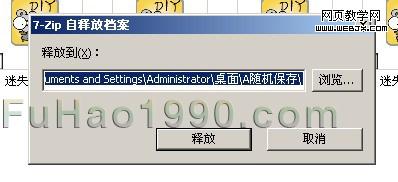
当然,其中的释放路径是不一样的(这个取决于你解压的目录),这个时候我们需要去改,点击浏览,我选择解压到H盘,当然,也可以解压到某个目录,这个根据自己选择(注意,其中的目录,一定不能有中文,因为my sql不支持中文),如下图:
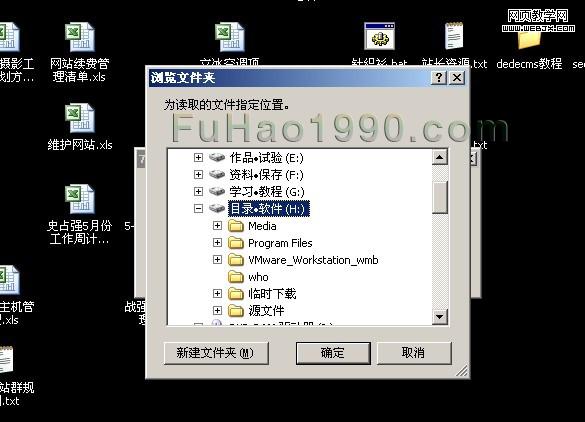

然后点击释放。直到成功。然后我们进入到我们解压的目录,比如我解压的是H盘,那么我们进入H盘,并且进入APMServ5.2.6文件夹。
其中的APMServ.exe是主程序!双击打开,如下图
① 点击网站目录,然后选择第一个,也就是【打开默认Web目录】,点击以后,会跳出一个文件夹,里边有一个phpinfo.php的文件,这是一个PHP探针,是程序自带的,我们可以删掉,那么这个目录,就是用来放网站程序的,也就是htdocs目录,是放网站程序的目录。
② 在放完程序目录以后,我们就可以点击上图中的【启动APMServ】了,在状态中会提示成功或失败!如果失败,那是因为你的80端口被占用,这个时候,你需要关掉占用80端口的软件,比如迅雷。
③ 成功以后,就可以点击【访问用户本地网站】的按钮了,点击以后,就会弹出网页,也就是你程序的显示页面,也或许是安装页面。
④ 圈4这个按钮,是打开的phpmyadmin,用来管理my sql数据库的,默认的用户名是root,默认密码是空!如果是新手,那么暂且不需要考虑这个。
以上就是利用APMServ来搭建PHP环境的步骤,其实非常简单哦;
| Word教程网 | Excel教程网 | Dreamweaver教程网 | Fireworks教程网 | PPT教程网 | FLASH教程网 | PS教程网 |
| HTML教程网 | DIV CSS教程网 | FLASH AS教程网 | ACCESS教程网 | SQL SERVER教程网 | C语言教程网 | JAVASCRIPT教程网 |
| ASP教程网 | ASP.NET教程网 | CorelDraw教程网 |
 QQ:2693987339(点击联系)购买教程光盘
QQ:2693987339(点击联系)购买教程光盘